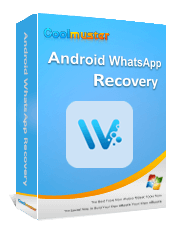Ulasan Tenorshare iCareFone WhatsApp Transfer: Apakah Bermanfaat?

Dengan semakin seringnya orang berpindah-pindah ponsel pintar , migrasi data WhatsApp menjadi kebutuhan mendesak, terutama antara Android dan iPhone. Di antara sekian banyak alat yang tersedia, Tenorshare iCareFone WhatsApp Transfer menonjol sebagai pilihan yang populer.
Apakah alat ini benar-benar seefisien dan stabil seperti yang diiklankan? Apakah sepadan dengan harganya? Dan jika tidak, apakah ada alternatif yang lebih baik? Ulasan Tenorshare iCareFone WhatsApp Transfer ini akan menunjukkan semuanya.
Tenorshare iCareFone WhatsApp Transfer adalah alat canggih yang dikembangkan oleh Tenorshare untuk membantu pengguna mentransfer, mencadangkan, dan memulihkan data WhatsApp dan WhatsApp Business antara Android dan iPhone. Alat ini mendukung semua jenis file utama, termasuk pesan, foto, catatan suara, emoji, dan video.
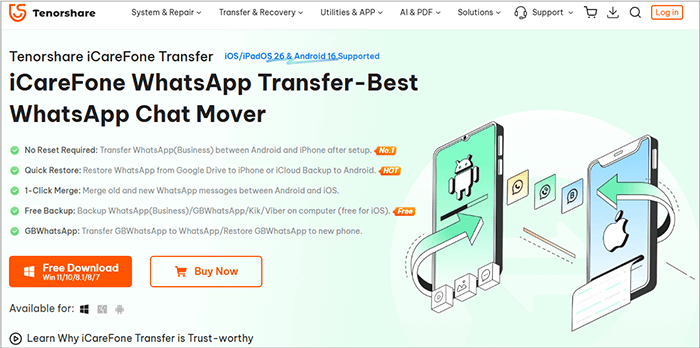
Fungsi ini mendukung transfer WhatsApp antara Android dan iPhone, dan juga antara iPhone. Di sini, kami mengambil transfer Android -ke Android sebagai contoh.
Langkah-langkahnya adalah sebagai berikut:
Langkah 1. Luncurkan iCareFone WhatsApp Transfer di komputer Anda dan hubungkan kedua ponsel Android melalui USB.
Langkah 2. Klik tombol "Transfer" di tengah bilah untuk memulai proses.
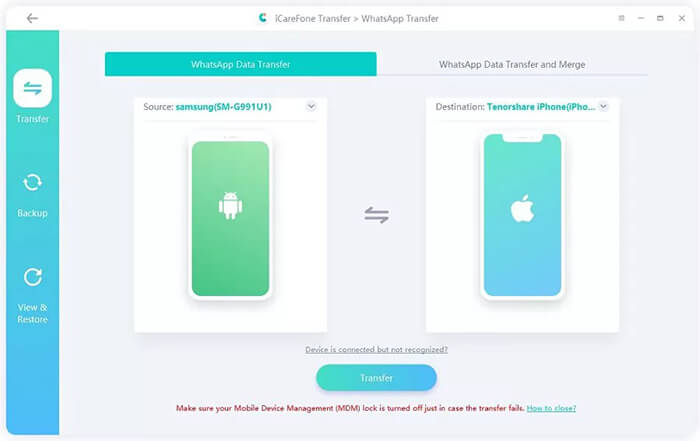
Langkah 3. Sebuah prompt akan muncul yang memperingatkan bahwa data pada perangkat target akan ditimpa. Tekan "Ya" untuk mengonfirmasi.
Langkah 4. Ikuti petunjuk di layar untuk mencadangkan data WhatsApp di perangkat sumber (misalnya, Setelan > Obrolan > Cadangan Obrolan). Lalu, klik "Lanjutkan".
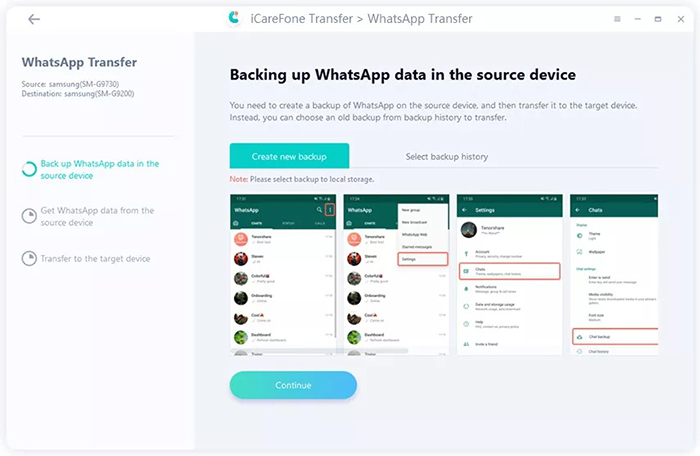
Langkah 5. Program akan mulai mengambil cadangan yang baru dibuat dari ponsel sumber. Jangan putuskan sambungan perangkat selama proses ini.
Langkah 6. Anda kemudian dapat memilih data mana yang akan ditransfer, seperti pesan, foto, catatan suara, dll.
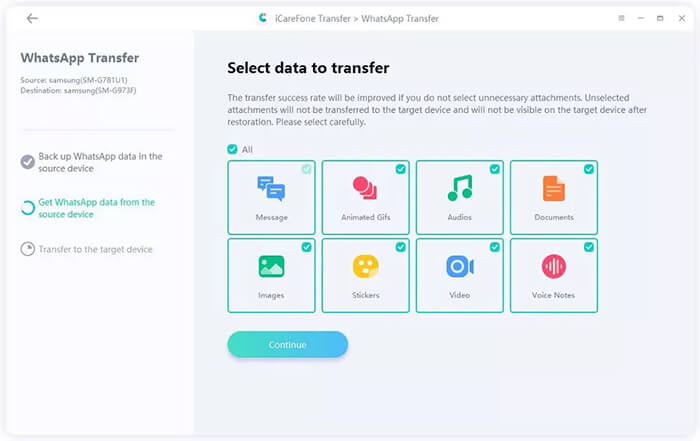
Langkah 7. Data WhatsApp sekarang akan ditransfer ke perangkat target. Proses ini mungkin memakan waktu beberapa menit, tergantung pada ukuran data Anda.
Walaupun Tenorshare iCareFone WhatsApp Transfer menawarkan serangkaian fitur yang komprehensif, ia juga memiliki beberapa kelebihan dan kekurangan berdasarkan penggunaan di dunia nyata.
Tenorshare iCareFone WhatsApp Transfer menawarkan beberapa paket lisensi untuk memenuhi berbagai kebutuhan pengguna, termasuk lisensi pribadi dan lisensi bisnis. Harganya juga bervariasi antara versi Windows dan macOS, dengan paket Mac umumnya sedikit lebih mahal.
Pilih paket yang paling sesuai dengan sistem dan skenario penggunaan Anda.
Paket Pribadi ( Windows : 1 PC, 5 Perangkat Seluler)

Paket Pribadi ( Mac : 1 MAC, 5 Perangkat Seluler)
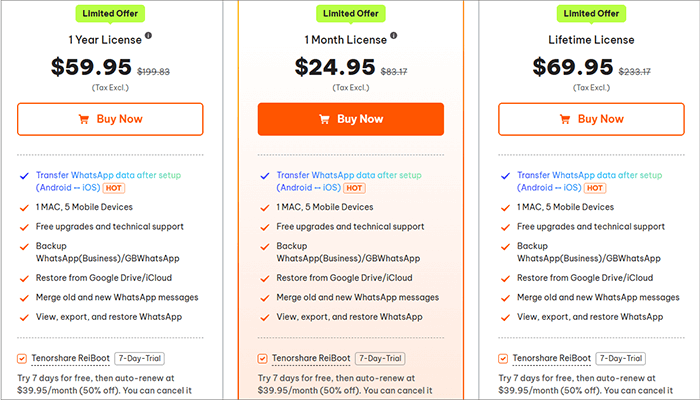
Lisensi Bisnis ( Windows & Mac )
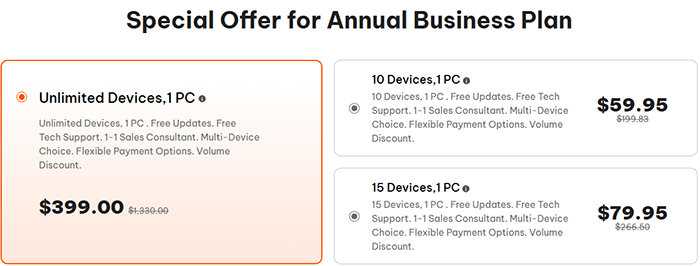
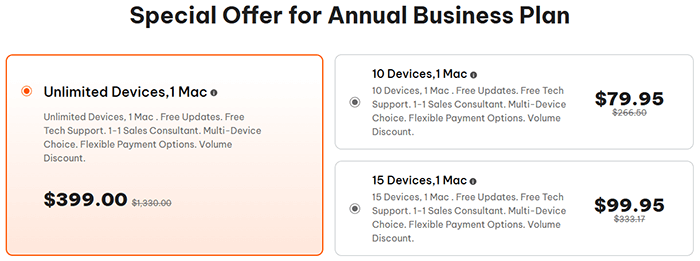
Catatan: Semua harga berdasarkan waktu pembelian.
Untuk memberi Anda gambaran lebih jelas tentang cara kerja alat ini dalam skenario dunia nyata, berikut adalah beberapa ulasan pengguna asli, yang menyoroti sisi positif dan masalah yang dihadapi.
"Program Transfer Whatsapp sangat membantu saya dalam mentransfer masalah apa pun. Program ini benar-benar menghemat waktu!"
- Kae
"Hai, saya ingin mengucapkan terima kasih kepada orang-orang di Tenorshare. Saya berhasil mentransfer data WhatsApp dari ponsel Android lama ke iPhone saya (tanpa pengaturan ulang pabrik). Namun, tentu saja saya harus membayarnya, tetapi itu sepadan. Ada beberapa kendala selama transfer, tetapi semuanya berhasil pada akhirnya. Saya butuh waktu sekitar 3 jam untuk mentransfer data sebesar 15 GB (dan saya juga sedang menonton Piala Dunia)! Terima kasih, Tenorshare!"
-Nick
"Mencobamentransfer dari Galaxy S22 ke iPhone 15. Bilah kemajuan membeku pada 99% selama berjam-jam."
-Mike
Baik Anda memperbarui ponsel atau beralih platform, WhatsApp Transfer menawarkan pengalaman yang lebih stabil, fleksibel, dan kaya fitur daripada Tenorshare iCareFone, terutama dalam hal keandalan dan kontrol data selektif.
Dengan satu klik, Anda dapat memindahkan seluruh riwayat WhatsApp antarperangkat, melihat pratinjau konten, dan bahkan mencadangkan aplikasi perpesanan lain seperti GBWhatsApp atau LINE. Aplikasi ini kompatibel dengan hampir semua model Android dan iOS .
Fitur Utama Transfer WhatsApp
Cara Mentransfer WhatsApp dari Android ke Android Menggunakan WhatsApp Transfer
01 Unduh dan luncurkan WhatsApp Transfer di komputer Anda, lalu hubungkan kedua ponsel Android Anda melalui kabel USB.
02 Ikuti petunjuk di layar untuk mengaktifkan USB debugging sehingga perangkat lunak dapat mengakses data WhatsApp Anda.
03 Pastikan ponsel lama ditetapkan sebagai Sumber dan ponsel baru sebagai Target. Jika urutannya salah, cukup klik Balik untuk menggantinya.

04 Klik tombol "Transfer" untuk memulai. Perangkat lunak akan menangani sisanya, mengekstrak data WhatsApp Anda dari ponsel lama dan mengirimkannya ke ponsel baru. Dalam beberapa menit, Anda akan melihat semua obrolan Anda di perangkat baru.

Secara keseluruhan, Tenorshare iCareFone WhatsApp Transfer kaya akan fitur dan berfungsi dengan baik untuk migrasi WhatsApp lintas platform. Namun, biayanya yang tinggi dan fitur gratisnya yang terbatas mungkin tidak cocok untuk semua orang.
Jika Anda lebih menyukai kemudahan penggunaan, stabilitas yang lebih baik, dan nilai uang, WhatsApp Transfer adalah alternatif yang solid dengan fitur-fitur seperti dukungan multi-platform, pratinjau obrolan, dan pemulihan selektif.
Artikel Terkait:
Ulasan Mendalam Tenorshare iCareFone: Fitur, Kelebihan, Kekurangan, Harga & Alternatif
Cara Mentransfer Pesan WhatsApp ke Ponsel Baru Tanpa Backup [4 Cara]
Cara Mentransfer WhatsApp dari Android ke iPhone Tanpa Reset Pabrik
Cara Mentransfer Pesan WhatsApp dari Android ke iPhone Menggunakan Google Drive